Otázka
Problém: Jak opravit, že herní funkce nejsou k dispozici pro chybu plochy Windows nebo Průzkumníka souborů?
Ahoj. Pokusil jsem se zaznamenat obrazovku pomocí herního panelu Xbox. Když jej však otevřu, možnost záznamu není k dispozici. V čem by mohl být problém?
Vyřešená odpověď
Xbox Game Bar je herní překryvná vrstva zabudovaná do Windows 10 a Windows 11. S jednoduchou klávesovou zkratkou – klávesou Windows + G získají uživatelé přístup k mnoha widgetům, které jim umožňují zaznamenávat herní klipy, snímky obrazovky, monitorovat a spravovat výkon, komunikovat s přáteli a tak dále, aniž byste museli opustit hru hraní.
Někteří uživatelé však mají potíže s jednou konkrétní funkcí herního panelu – snímáním obrazovky. Lidé říkají, že když otevřou Game Bar a chtějí stisknout tlačítko nahrávání, je šedé, což znamená, že není k dispozici pro použití. Není známo, proč přesně se tento problém objevuje, existuje více možností.
Herní funkce mohou být nedostupné kvůli chybějícím aktualizacím Windows, deaktivovanému hernímu režimu a hernímu DVR. V této příručce najdete 6 kroků, které vám mohou pomoci opravit, že funkce her nejsou dostupné pro plochu Windows nebo chybu Průzkumníka souborů.
Ruční odstraňování problémů může být zdlouhavý proces, takže můžete také zkusit naskenovat svůj stroj pomocí nástroje pro údržbu, jako je např ReimagePračka Mac X9. Tento výkonný software dokáže opravit různé systémové chyby, BSOD,[1] poškozené soubory a registr[2] problémy. V opačném případě postupujte podle níže uvedených pokynů krok za krokem.
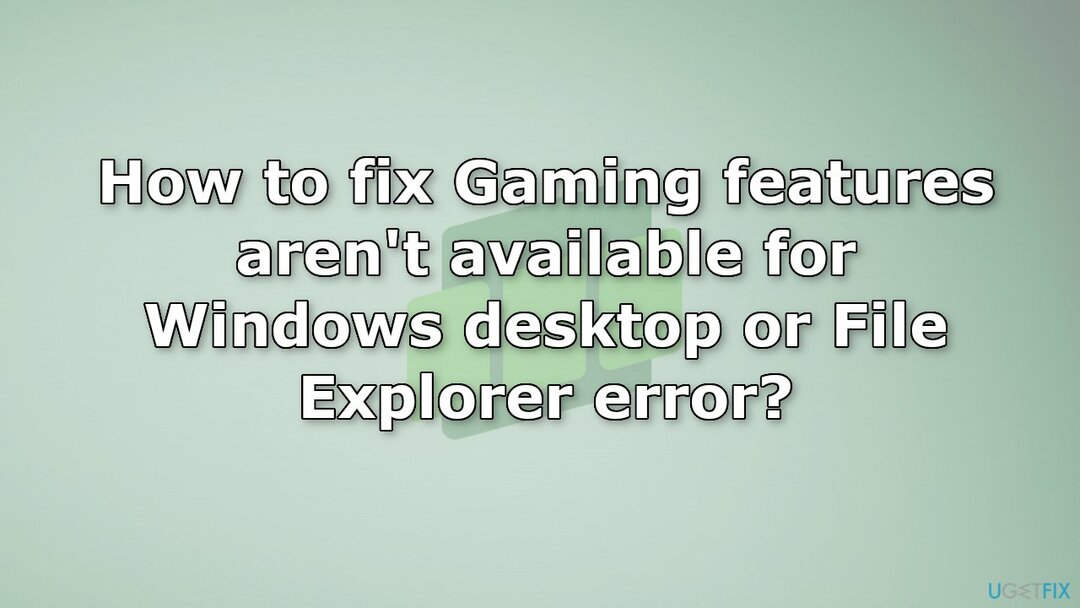
Řešení 1. Nainstalujte dostupné aktualizace
Chcete-li opravit poškozený systém, musíte si zakoupit licencovanou verzi Reimage Reimage.
- Klikněte pravým tlačítkem na Start a vybrat Nastavení
- Přejít na Aktualizace a zabezpečení sekce
- Klikněte Kontrola aktualizací
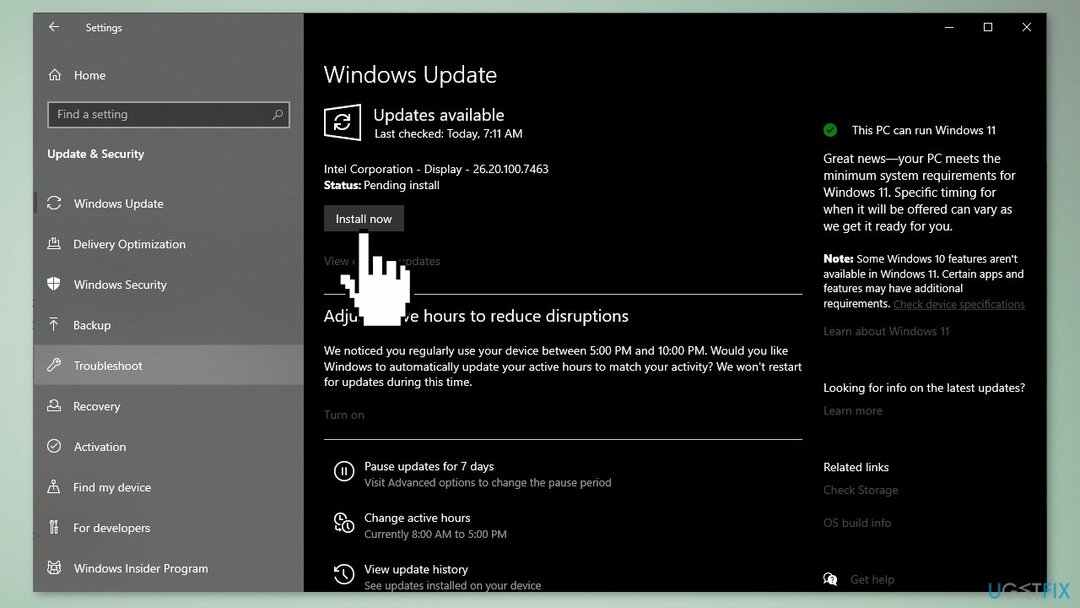
- Možná uvidíte Zobrazit volitelné aktualizace možnost – klikněte na ni
- Vyberte vše, co chcete, a poté vyberte Stáhněte a nainstalujte
Řešení 2. Přidejte Windows Media Pack
Chcete-li opravit poškozený systém, musíte si zakoupit licencovanou verzi Reimage Reimage.
- Otevři stránka Windows Media Pack
- Klikněte na Stažení knoflík
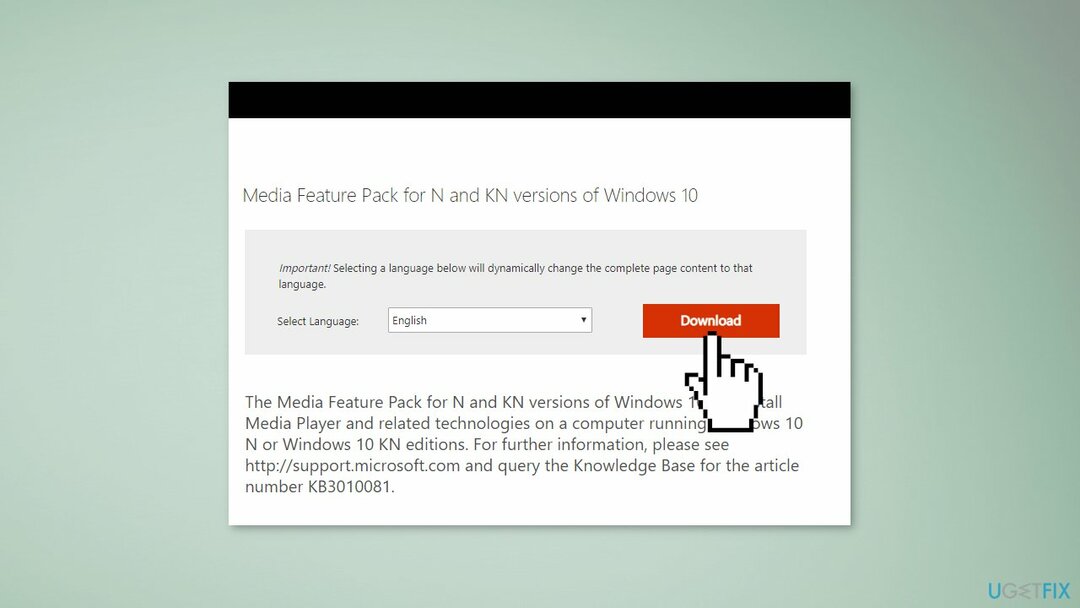
- Vyberte instalační balíček pro 32 nebo 64bitový systém Windows a stiskněte tlačítko další knoflík
- Poté otevřete stažený instalační program a nainstalujte balíček médií
Řešení 3. Povolit herní DVR
Chcete-li opravit poškozený systém, musíte si zakoupit licencovanou verzi Reimage Reimage.
- Přejít na Nastavení herní lišty
- Klikněte na Karta snímání
- Zapněte Nahrávání na pozadí, když hraji hru
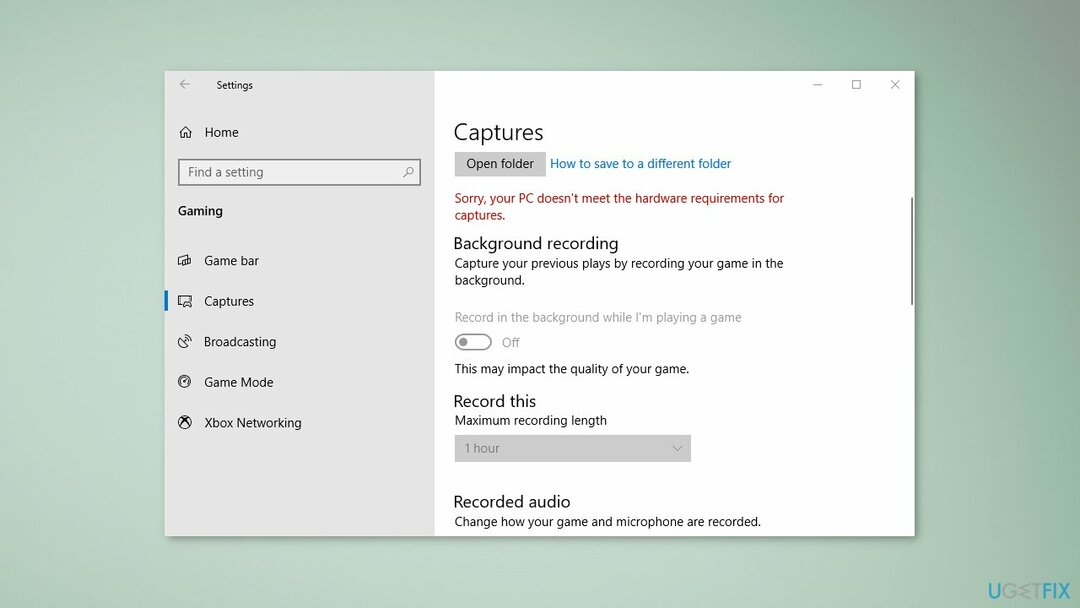
Řešení 4. Zapněte Herní režim
Chcete-li opravit poškozený systém, musíte si zakoupit licencovanou verzi Reimage Reimage.
- Přejděte do systému Windows Nastavení a klikněte na Hraní
- Přejít na Herní mód kartu a přepnout Herní mód na
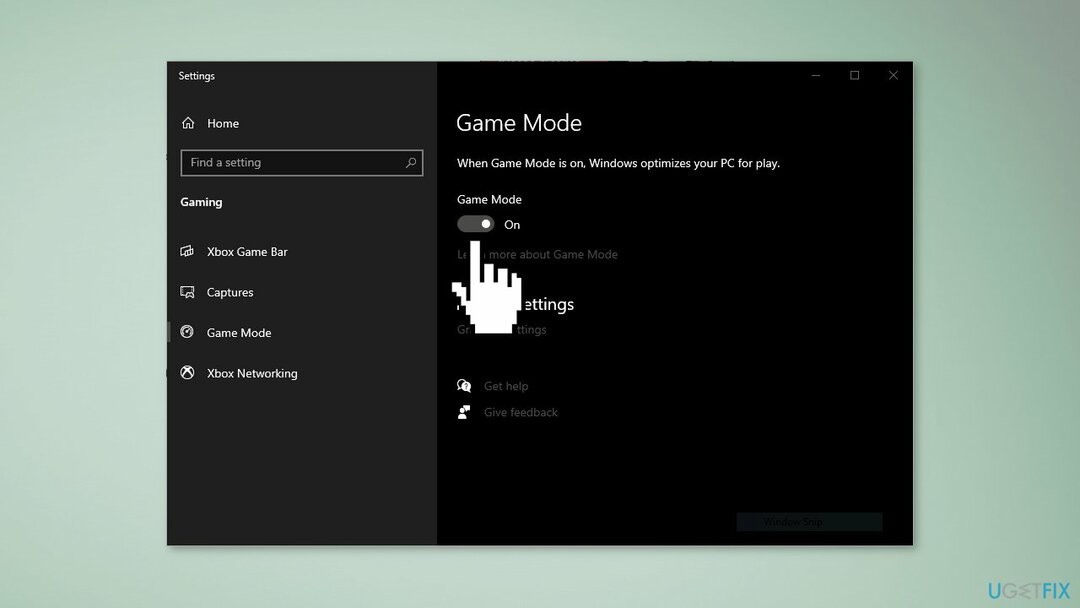
Řešení 5. Otevřete Game Bar z Windows Store
Chcete-li opravit poškozený systém, musíte si zakoupit licencovanou verzi Reimage Reimage.
- OTEVŘENO Herní bar z Windows Store. Ujistěte se, že je aktivováno tlačítko nahrávání.
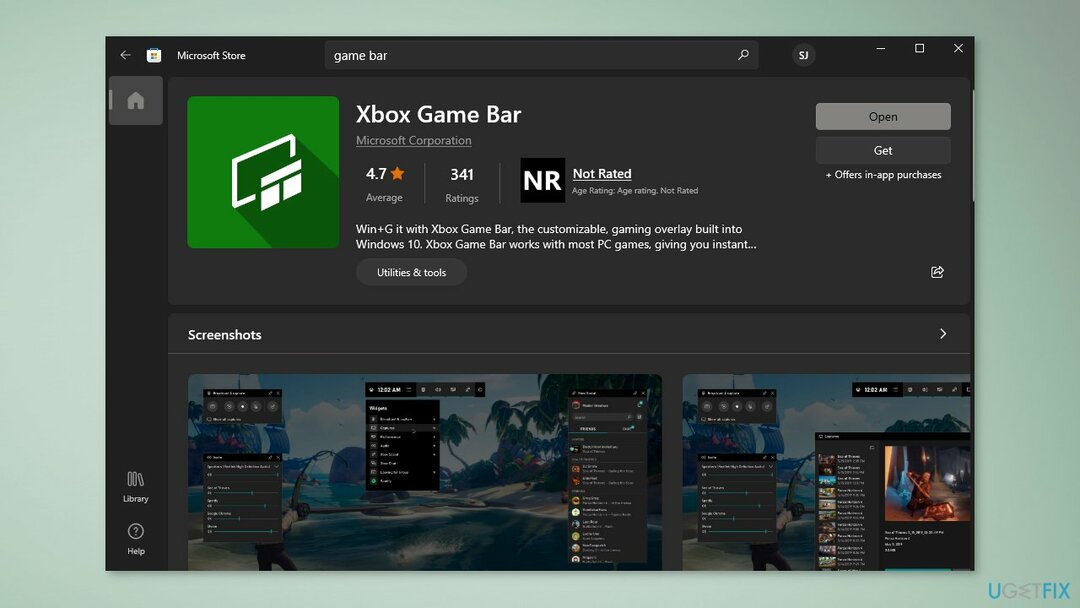
- Kliknutím na obrazovku skryjete nástroje herní lišty
- Přejděte do okna, které chcete zachytit
- Udeř Klávesa Windows + G znovu otevřít Game Bar. Ujistěte se, že tlačítko nahrávání je stále aktivní.
- Natočte video
Řešení 6. Přeinstalujte Xbox Game Bar
Chcete-li opravit poškozený systém, musíte si zakoupit licencovanou verzi Reimage Reimage.
- lis Klávesa Windows + X
- Klikněte na a Spusťte Windows PowerShell jako Administrátor
- Zkopírujte a vložte příkaz níže a stiskněte Vstupte:
get-appxpackage *Microsoft. XboxGamingOverlay* | remove-appxpackage
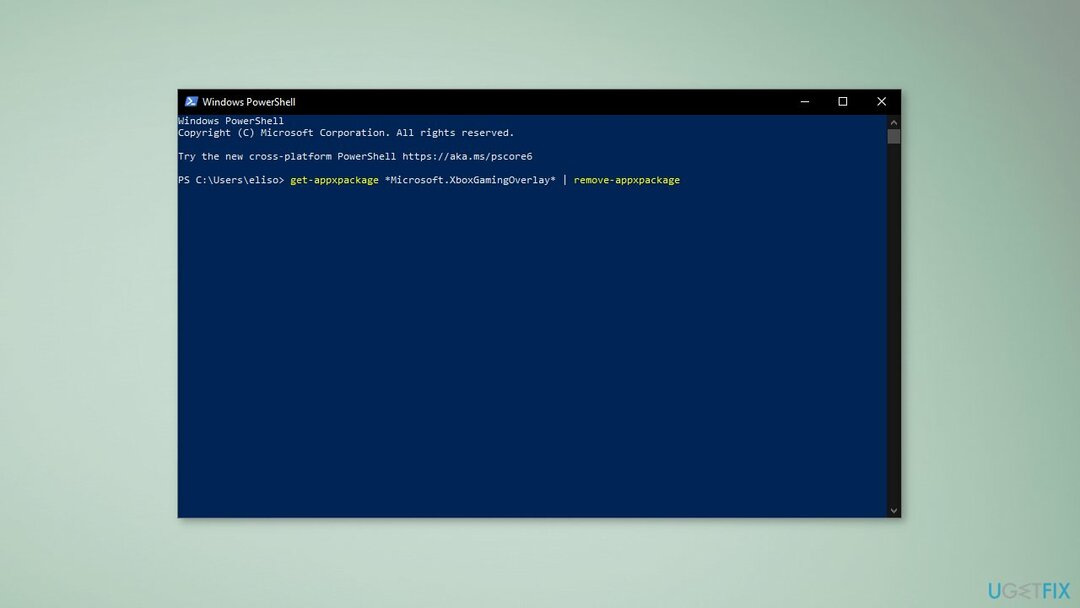
- Přejděte do obchodu Microsoft Store a stáhněte si Xbox Game Bar
Opravte své chyby automaticky
Tým ugetfix.com se snaží ze všech sil pomoci uživatelům najít nejlepší řešení pro odstranění jejich chyb. Pokud se nechcete potýkat s technikami ruční opravy, použijte automatický software. Všechny doporučené produkty byly testovány a schváleny našimi profesionály. Nástroje, které můžete použít k opravě chyby, jsou uvedeny níže:
Nabídka
Udělej to teď!
Stáhnout FixŠtěstí
Záruka
Udělej to teď!
Stáhnout FixŠtěstí
Záruka
Pokud se vám nepodařilo opravit chybu pomocí Reimage, kontaktujte náš tým podpory a požádejte o pomoc. Sdělte nám prosím všechny podrobnosti, o kterých si myslíte, že bychom měli o vašem problému vědět.
Tento patentovaný proces opravy využívá databázi 25 milionů součástí, které mohou nahradit jakýkoli poškozený nebo chybějící soubor v počítači uživatele.
Chcete-li opravit poškozený systém, musíte si zakoupit licencovanou verzi Reimage nástroj pro odstranění malwaru.

VPN je zásadní, pokud jde o soukromí uživatele. Online sledovače, jako jsou soubory cookie, mohou používat nejen platformy sociálních médií a jiné webové stránky, ale také váš poskytovatel internetových služeb a vláda. I když použijete nejbezpečnější nastavení prostřednictvím webového prohlížeče, stále můžete být sledováni prostřednictvím aplikací připojených k internetu. Kromě toho prohlížeče zaměřené na soukromí, jako je Tor, nejsou optimální volbou kvůli snížené rychlosti připojení. Nejlepším řešením pro vaše maximální soukromí je Soukromý přístup k internetu – být anonymní a zabezpečený online.
Software pro obnovu dat je jednou z možností, která by vám mohla pomoci obnovit své soubory. Jakmile soubor smažete, nezmizí ve vzduchu – zůstane ve vašem systému, dokud na něj nebudou zapsána žádná nová data. Data Recovery Pro je software pro obnovu, který hledá pracovní kopie smazaných souborů na vašem pevném disku. Pomocí tohoto nástroje můžete zabránit ztrátě cenných dokumentů, školních prací, osobních obrázků a dalších důležitých souborů.